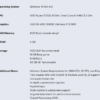Если у вас видеокарта Nvidia, вы могли видеть Nvidia High Definition Audio в качестве опции в раскрывающемся списке аудио на панели задач Windows. Хотя большинство людей, вероятно, игнорируют его и используют внешние динамики, подключенные к материнской плате ПК, цифровое аудиорешение Nvidia иногда может улучшить звук на вашем ПК, если ваш дисплей имеет встроенные динамики.
Вы можете использовать Nvidia High Definition Audio для маршрутизации аудиовыхода с вашего графического процессора Nvidia непосредственно на динамики вашего монитора вместо использования внешних динамиков, подключенных к аудиовыходам вашей материнской платы. Но стоит ли это того?
Что такое звук высокой четкости Nvidia?
Или, вернее, почему?

Nvidia High Definition Audio, или Nvidia HD Audio, — это аудиодрайвер, входящий в состав драйверов графического процессора Nvidia. Он позволяет вашему графическому процессору выводить звук через дисплей с поддержкой аудио. Это означает, что ваш графический процессор Nvidia должен иметь по крайней мере одно подключение к дисплею с поддержкой аудио (обычно HDMI или DP), а ваш дисплей (монитор или телевизор) также должен поддерживать аудио.
В зависимости от ваших настроек технология Nvidia High Definition Audio может обеспечить более высокое качество звука.
Таким образом, использование Nvidia HD Audio имеет смысл для мониторов со встроенными динамиками, которые могут получать аудиовыход от вашего графического процессора. Драйвер Nvidia High Definition Audio поддерживает множество аудиоформатов, обеспечивая возможности объемного звучания 5.1 и 7.1 для совместимых дисплеев или динамиков. В зависимости от вашей настройки он также поддерживает несколько несжатых и без потерь аудиоформатов, что может привести к улучшению качества звука.
Как настроить Nvidia High-Definition Audio
Переключитесь на звук вашего графического процессора
Если у вас есть монитор с возможностью воспроизведения звука или телевизор, подключенный к вашему GPU с помощью кабеля HDMI или DP, то вы можете настроить Nvidia High Definition Audio. Вероятно, у вас уже настроен Nvidia HD Audio и он доступен в качестве опции на панели Windows Sound, но приведенные ниже шаги все равно помогут вам настроить свой опыт, особенно если у вас несколько мониторов.
Щелкните правой кнопкой мыши кнопку Windows и выберите Диспетчер устройств. В разделе Звуковые, видео и игровые контроллеры найдите NVIDIA High Definition Audio. Если его нет, вам придется обновить драйверы видеокарты.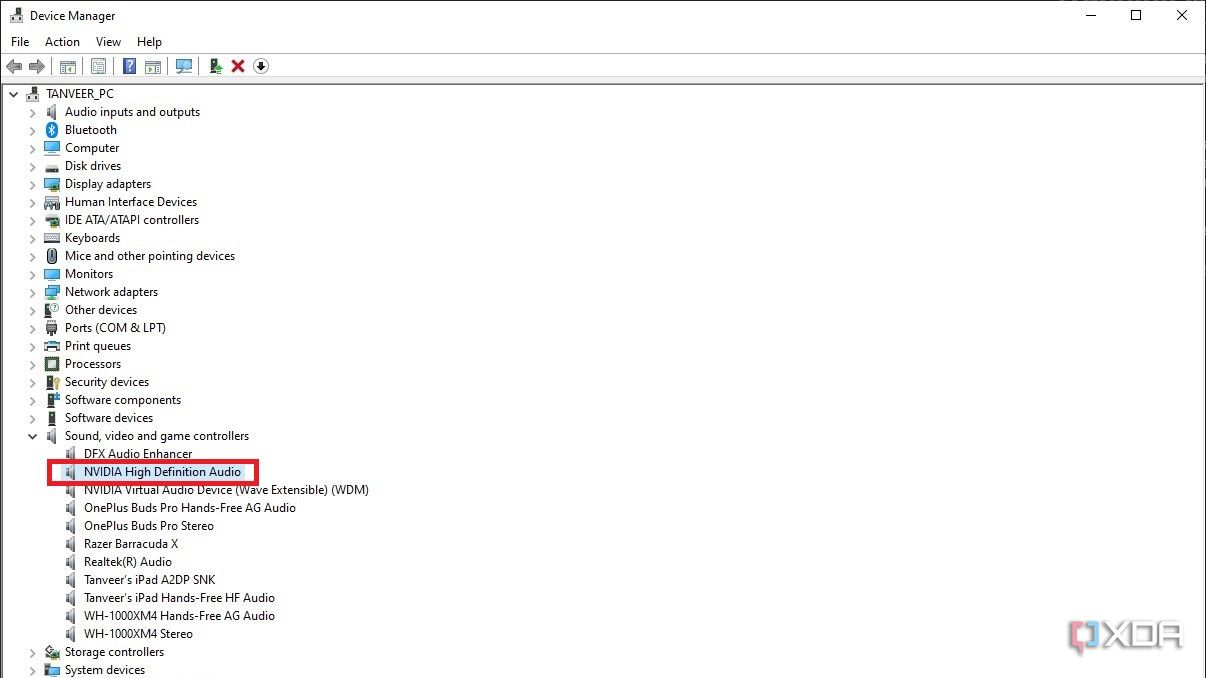 Затем щелкните правой кнопкой мыши по рабочему столу и выберите Панель управления NVIDIA. В разделе Дисплей выберите Настроить цифровой звук. На правой панели будут перечислены все ваши дисплеи с поддержкой звука (если у вас несколько дисплеев) рядом с разъемами, к которым они подключены. По умолчанию каждый дисплей с поддержкой звука отображается на панели звука Windows. Если вы хотите, чтобы определенный дисплей не отображался там, выберите его и щелкните стрелку раскрывающегося списка рядом с ним. Затем выберите Отключить звук. Для всех остальных дисплеев вы можете оставить настройки без изменений.
Затем щелкните правой кнопкой мыши по рабочему столу и выберите Панель управления NVIDIA. В разделе Дисплей выберите Настроить цифровой звук. На правой панели будут перечислены все ваши дисплеи с поддержкой звука (если у вас несколько дисплеев) рядом с разъемами, к которым они подключены. По умолчанию каждый дисплей с поддержкой звука отображается на панели звука Windows. Если вы хотите, чтобы определенный дисплей не отображался там, выберите его и щелкните стрелку раскрывающегося списка рядом с ним. Затем выберите Отключить звук. Для всех остальных дисплеев вы можете оставить настройки без изменений.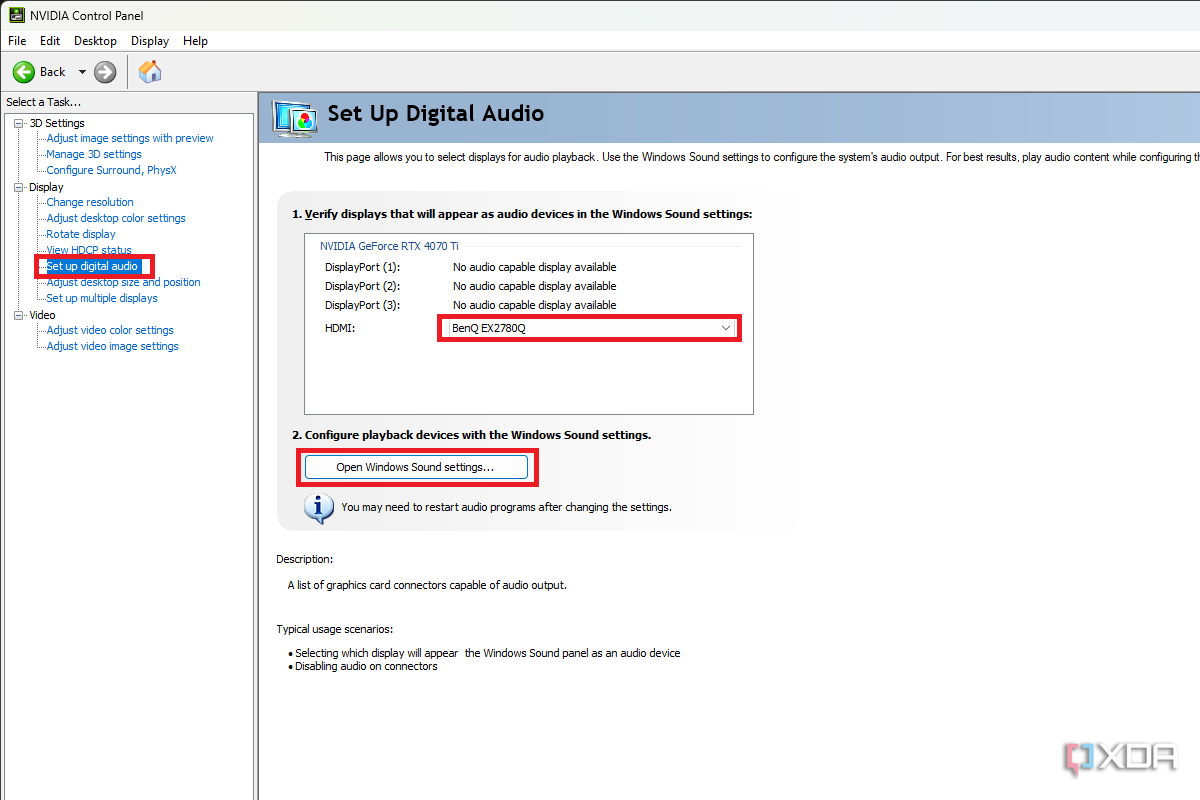 Нажмите «Применить», чтобы сохранить изменения. Нажмите «Открыть параметры звука Windows». Вы можете настроить параметры для Nvidia High Definition Audio из открытой панели «Звук».
Нажмите «Применить», чтобы сохранить изменения. Нажмите «Открыть параметры звука Windows». Вы можете настроить параметры для Nvidia High Definition Audio из открытой панели «Звук».
Теперь Nvidia High Definition Audio будет отображаться на панели «Звук» Windows вместе со всеми другими настроенными вами аудиовыходами.
Стоит ли использовать Nvidia High Definition Audio?
Не совсем, но иногда да.
Переход на Nvidia High Definition Audio имеет некоторые преимущества. Вкратце, вам следует использовать его, если:
У вас качественные динамики на мониторе. Вы подключили ПК к телевизору и хотите использовать такие аудиоформаты, как Dolby Atmos, Dolby Digital и DTS. Вы хотите устранить помехи сигнала, которые сопровождают аудиовыход с материнской платы.
Однако для большинства пользователей динамики монитора настолько плохи, что их невозможно использовать. Они используют внешние динамики или наушники, подключенные напрямую к материнской плате. В таких случаях Nvidia High Definition Audio является просто частью драйверов вашего графического процессора и существует как опция переключения на панели звука Windows.
Цифровой звук в Windows
Nvidia High Definition Audio — это всего лишь один из способов использования цифрового звука в Windows. Вы могли заметить Realtek Digital Output на панели Windows Sound, который обычно используется для маршрутизации цифрового звука на домашние кинотеатры и системы объемного звучания с вашего ПК. Если вы хотите улучшить качество звука в Windows, вы также можете настроить пространственный звук в Windows 11. С другой стороны, если вы боретесь с проблемами звука, обновите аудиодрайверы на вашем ПК с Windows 11.